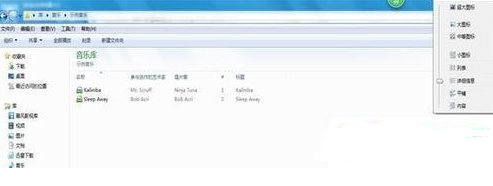系统族小编分享win7如何更改成mp3格式
发布时间:2019-01-07 15:08:06 浏览数: 小编:yue
很多用户都有边上网边听音乐的习惯,音乐可以净化人的心理,给人带来欢乐。当我们在网上下载一些MP3歌曲的时候,有些信息可能是错误的。那么我们该如何修改这些信息呢?为了方便管理我们的MP3文件和信息,win7如何更改mp3文件格式?接下来,小编就来分享下不使用第三方软件即可完成的方法!
推荐:win7 32位纯净版
推荐:win7 32位纯净版
方法一、在win7 32位旗舰版资源管理器中修改
1、首先打开Ghost win7系统资源管理器,打开存储MP3音乐的文件夹,再单击窗口右上角的“▼”按钮,把当前文件夹视设置为“详细信息”模式,这样每首MP3音乐的相关信息就能看得很清楚了;
2、之后再在资源管理器状态栏处的各个文字处单击鼠标就能完成修改,包括艺术家、流派、分级、唱片集处等信息都可以修改!
1、鼠标右击MP3音乐,再选择“属性”选项,弹出该MP3文件的属性窗口;

2、在打开的对话框中,切换到“详细信息”选项卡,就能查看关于mp3音乐的详细信息了,只要在文字上单击鼠标左键,激活文本框,键入正确的内容,单击“确定”按钮就能保存修改。

以上就是win7系统里更改mp3格式的方法,有需要的用户可以参照上述方法来更改,希望今天 的分享能给大家带来帮助。